Aggiungi il mio account email Microsoft 365 ad Outlook su Windows
Passaggio 3 della serie Configurazione del mio account Microsoft 365.
Aggiungi la tua email Microsoft 365 a Outlook 2016 (o versione più recente) per PC Windows. In questo modo potrai inviare e ricevere email ovunque.
Questo video fa parte della serie Istruzioni per la configurazione dell'email.
- Apri Outlook. Non hai l'app? Ecco come scaricarla.

- Se sei un nuovo utente, passa al punto 3. Altrimenti, seleziona File, quindi seleziona + Aggiungi account.

- Inserisci il tuo indirizzo email Microsoft 365, quindi seleziona Connetti.
- Se la casella Indirizzo email è precompilata con un'email diversa, puoi selezionare l'indirizzo email corretto dal menu a discesa o eliminarlo e inserire l'indirizzo corretto.

- Inserisci la password della tua email e seleziona Accedi. Per continuare, è possibile che tu debba scegliere il tipo di account: Account aziendale o dell'istituto di istruzione e non Personale.
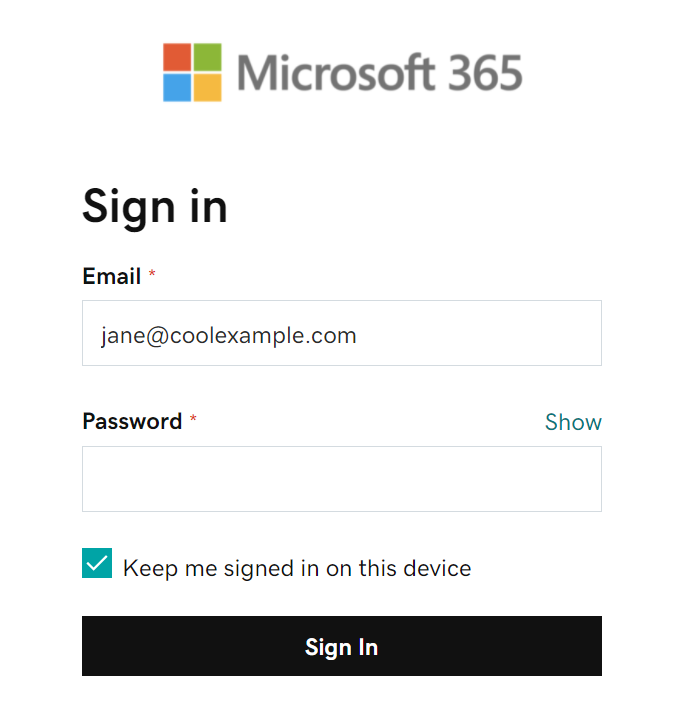
- Se il tuo amministratore ha abilitato l’autenticazione a più fattori (MFA), verifica il tuo account o configura l’app di autenticazione.
- Se sei un nuovo utente, puoi aggiungere un altro indirizzo email e selezionare Avanti. In caso contrario, seleziona Fine.

La tua Microsoft 365 è stata aggiunta ad Outlook.
Ulteriori informazioni
- Assicurati di utilizzare l’ultima versione di Outlook. Microsoft non fornisce più l’assistenza per alcune versioni, tra cui Outlook 2007, 2010 e 2013 per Windows.
- Risoluzione dei problemi più comuni nella configurazione di Outlook
- Errore Outlook: impossibile completare l'azione